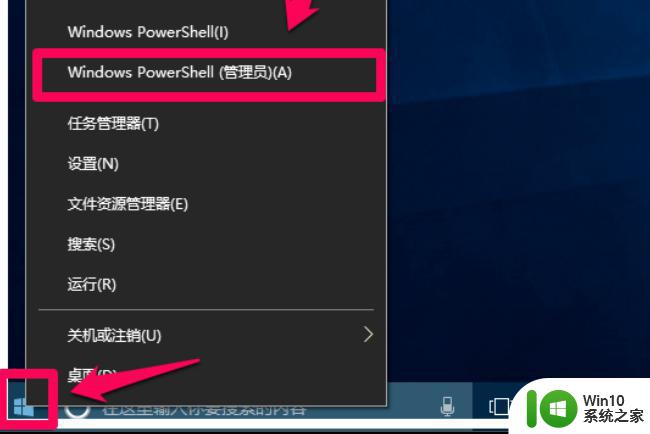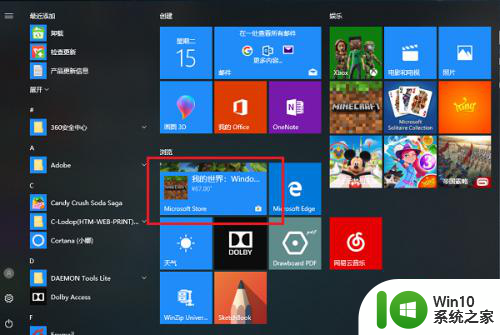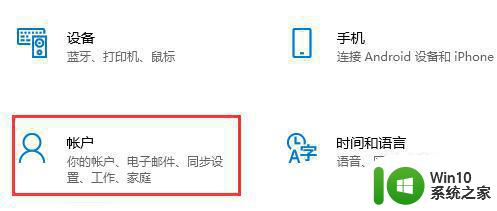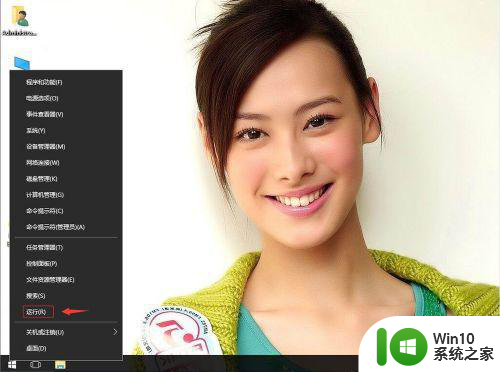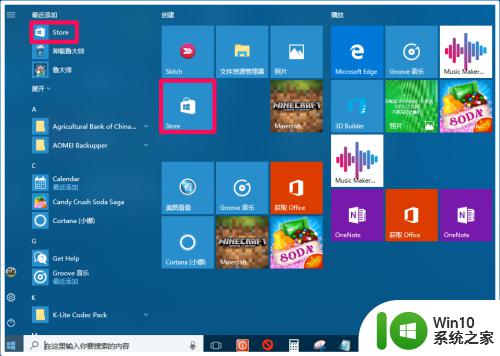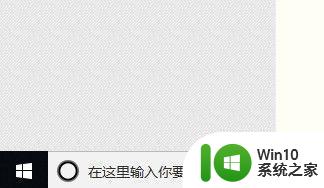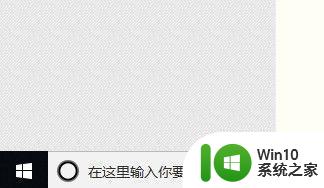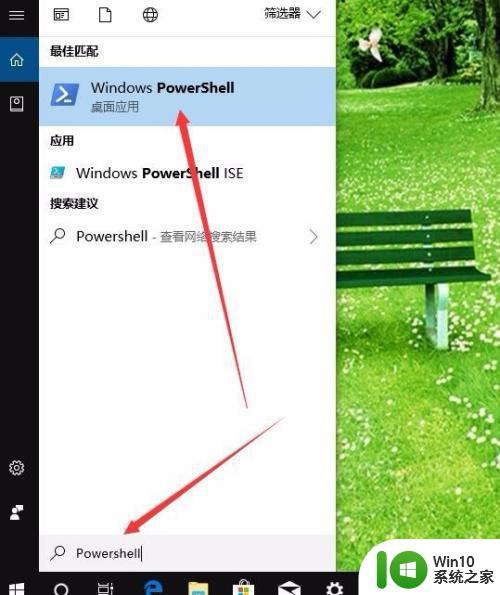win10应用商店删除下载记录怎么删除 Win10应用商店如何清除下载记录
更新时间:2024-05-10 13:16:03作者:jiang
Win10应用商店是Windows系统中一个重要的应用商店,用户可以在其中下载和安装各种应用程序,随着时间的推移,下载记录可能会变得杂乱无章,影响用户的使用体验。如何清除Win10应用商店的下载记录呢?在本文中我们将介绍几种简单有效的方法,帮助用户轻松清理下载记录,提升系统的整洁度和性能。
具体方法:
1、双击桌面此电脑,或按 Win + E 组合键,快速打开文件资源管理器,点击左侧的此电脑;
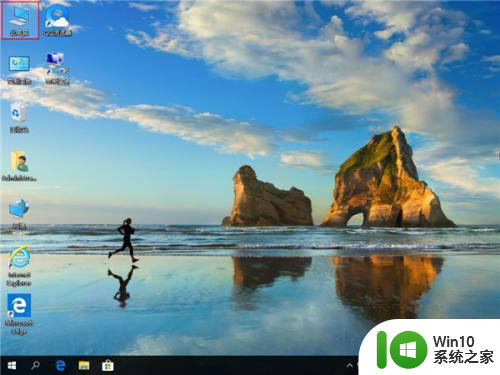
2、此电脑地址栏中输入 C:WindowsSoftwareDistributionDownload ;

3、在开的Download文件夹中,选择要删除的文件,并点击右键,在打开的菜单项中,选择删除;
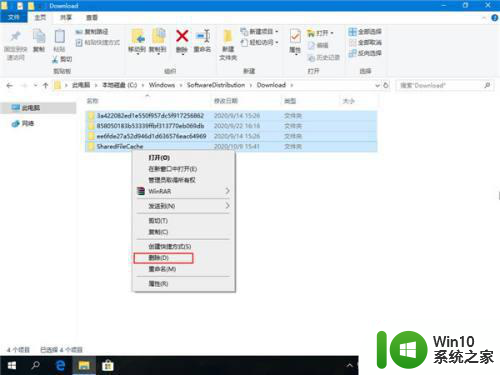
4、删除完成后,可看到Download文件夹中的内容被清空。
以上就是win10应用商店删除下载记录怎么删除的全部内容,有出现这种现象的小伙伴不妨根据小编的方法来解决吧,希望能够对大家有所帮助。